Apps aus Google Play Store ohne Google Konto herunterladen
Inhaltsverzeichnis
Du möchtest Apps direkt aus dem Google Playstore herunterladen, aber kein Google-Konto auf deinem Gerät einrichten? Dann ist diese Anleitung genau das Richtige für Dich. Denn im Gegensatz zu anderen Anleitungen zeigen wir dir, wie du mit dem Aurora Store direkt auf APK-Dateien aus dem Google Play Store zugreifen kannst, ohne dafür einen Google Account einzurichten. Die Gründe für diese Entscheidung können vielfältig sein. Der eine hat vielleicht ein Huawei-Smartphone ohne Google-Dienste, der andere nutzt eine Custom-ROM ohne Google und wieder ein anderer möchte einfach so wenig Daten wie möglich an Google preisgeben. Was auch immer dein Hintergrund ist: Diese Anleitung zeigt Dir, wie es funktioniert.
Aurora Store umgeht Google Account zum App-Download
Bevor wir zur Anleitung gehen, erklären wir Dir in aller Kürze den Hintergrund unserer Methode und warum der Aurora Store die beste Alternative zum Google Play Store ist.
Der entscheidende Vorteil des Aurora Store gegenüber anderen Drittanbieter-App-Stores liegt darin, dass die Apps direkt aus dem Google Play Store bezogen werden. Das bedeutet, dass du von der gleichen Aktualität und Sicherheit profitierst, da die Apps zuvor von Google auf Schadsoftware geprüft wurden – etwas, das bei vielen Alternativen wie Aptoide oder APKPure nicht in diesem Maße gewährleistet ist. Zudem ist der Aurora Store Open Source. Dies bedeutet, dass der Quellcode öffentlich einsehbar ist und von der Community überprüft wird. Auch dies verhindert, dass bösartige Manipulationen an der Software vorgenommen werden können. Das Open-Source-Prinzip gilt ebenfalls nur für Aurora Store und nicht für die großen Alternativen Aptiode und APKPure!
In der Anleitung wird Schritt für Schritt erklärt, wie du den Aurora Store installierst, konfigurierst und verwendest, um APK-Dateien direkt von den offiziellen Google Play Servern herunterzuladen. Dabei erfährst du, wie du den Store ohne Anmeldung nutzen kannst, welche Einstellungen erforderlich sind und wie du Apps sicher installierst und Updates verwaltest.
1. Aurora Store APK herunterladen & installieren
1. APK-Download: Lade den Aurora Store von einer vertrauenswürdigen Quelle herunter. Die beste Anlaufstelle ist die offizielle Gitlab-Seite des Aurora Store oder alternativ F‑Droid.
Aurora Store Download bei Gitlab
2. APK-Datei installieren: Öffne die heruntergeladene Aurora Store APK und folge den Installationsanweisungen. Zur Installation musst du „Apps aus unbekannten Quellen installieren“ für den Browser oder Dateimanager aktivieren.
2. Erster Start und Konfiguration
- App starten: Nach der Installation öffnest du den Aurora Store.
- Berechtigungen erteilen: Wähle zunächst “weiter”. Danach musst Du dem Aurora-Store die nötigen Berechtigungen erteilen. Klicke bei allen Buttons auf “erlauben” und erteile die Berechtigung. Beim letzten Punkt “App-Links” wird “erlauben” oftmals nicht ausgegraut. Das ist nicht schlimm. Klicke nun auf “Fertig”.
- Klicke auf dem nächsten Fenster auf die Option „Anonym“. So kannst du den Store nutzen, ohne deine persönlichen Daten preiszugeben.
3. Apps im Aurora Store herunterladen & installieren
- Apps suchen: Der Aurora Store orientiert sich am bekannten Layout des Google Play Stores. Nutze die Kategorien oder die Suchfunktion, um deine gewünschte App zu finden. Zum Beispiel die ausgezeichnete Smartzone-App! 😉
- App auswählen: Tippe auf die gewünschte App, die Du installieren möchtest.
- Download starten: Drücke auf den Button „Installieren“. Der Aurora Store lädt die APK direkt von den Google Play Servern herunter, sodass Du sicher sein kannst, die originale und unveränderte Version zu erhalten.
- Installation bestätigen: Nach dem Download wirst du aufgefordert, die APK zu installieren. Bestätige dies, und die App wird auf deinem Gerät installiert.
4. Updates verwalten
Da der Aurora-Store nicht so tiefgreifende Zugriffsrechte wie der Google Play Store hat, kann der App Store deine Anwendungen nicht im Hintergrund aktualisieren. Daher ist es wichtig, gelegentlich Updates zu installieren. Gehe hierzu auf den Reiter “Updates” unten rechts und klicke auf “nach Updates suchen” und wähle dort “Alle aktualisieren”.
Fazit
Mit dem Aurora Store kannst du ganz einfach und sicher Apps aus dem Google Play Store herunterladen, ohne dich mit einem Google-Konto anmelden zu müssen. Dank der direkten Verbindung zu den offiziellen Google-Servern profitierst du von unveränderten und geprüften APKs – ein klarer Vorteil gegenüber anderen Drittanbieter-Lösungen.
Diese Anleitung sollte dir helfen, den Aurora Store problemlos zu nutzen und so deine Apps anonym und sicher zu beziehen.
Newsletter bestellen
Hol Dir die neuesten Infos zu Chinahandys und Gadgets direkt ins Postfach!
Alle Angebote über Telegram erhalten.

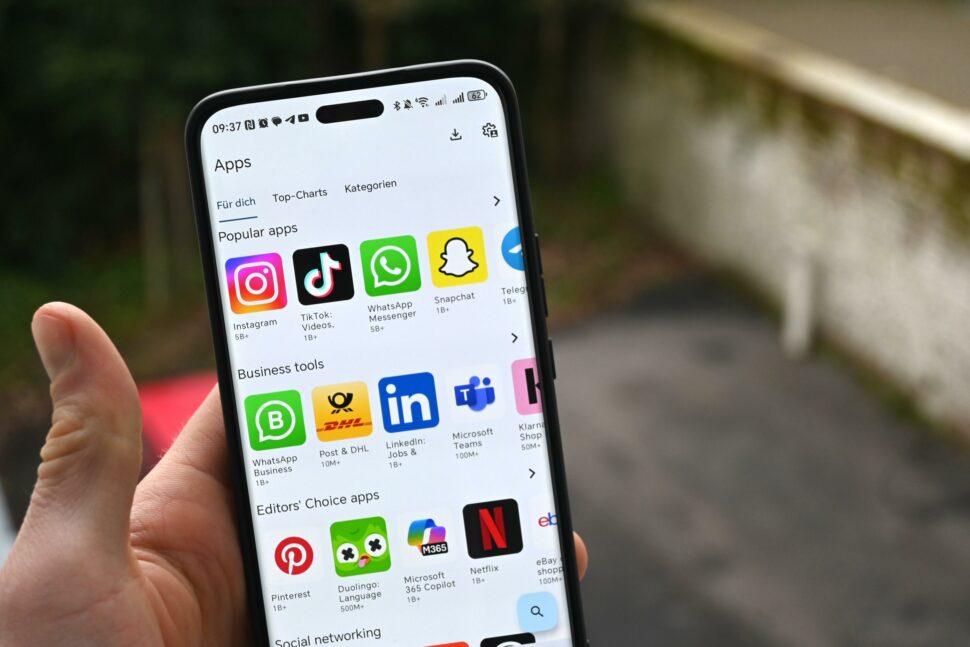
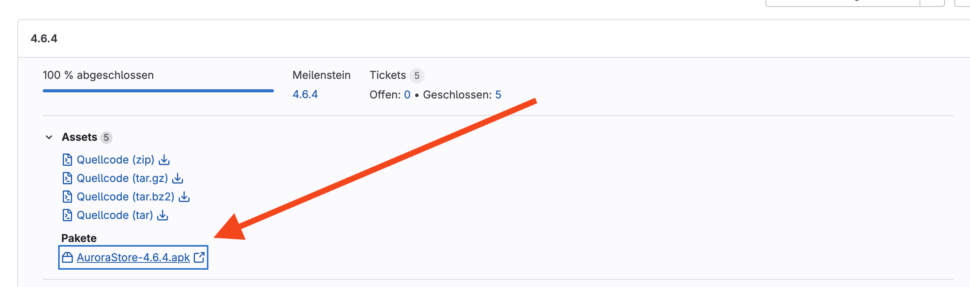
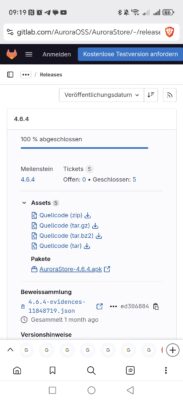
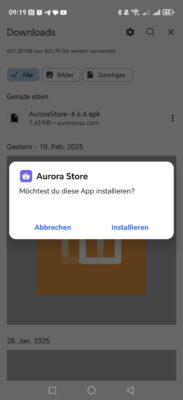
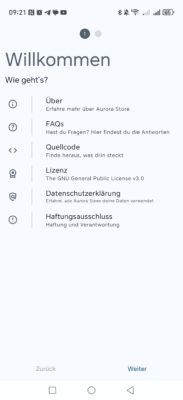
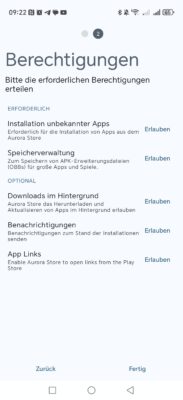
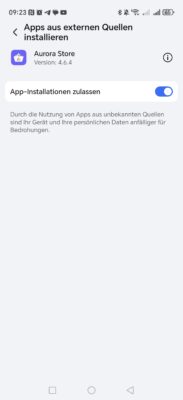
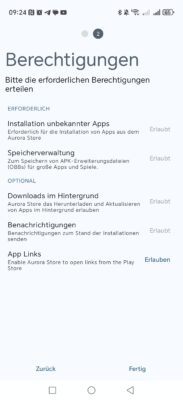
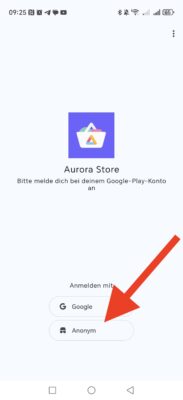
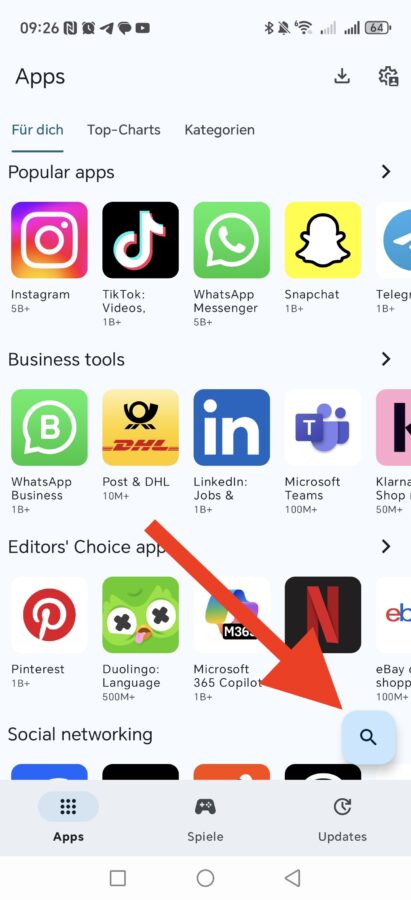
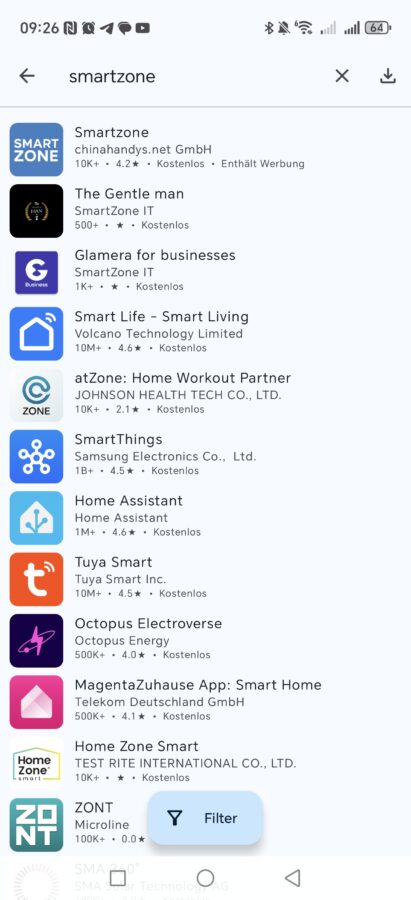
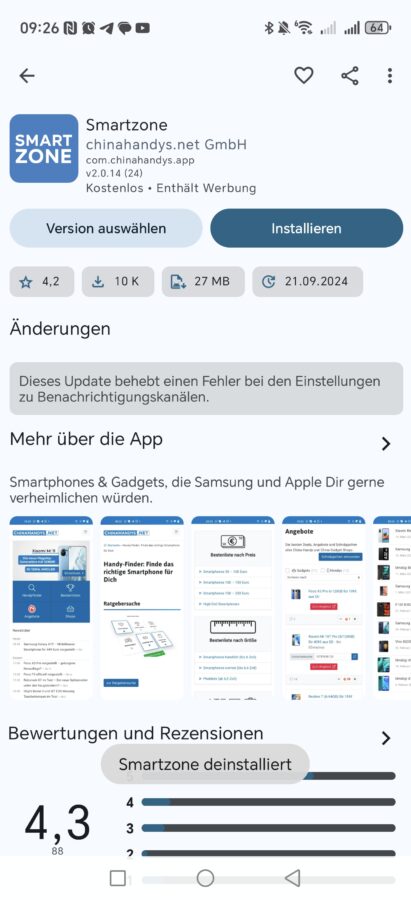
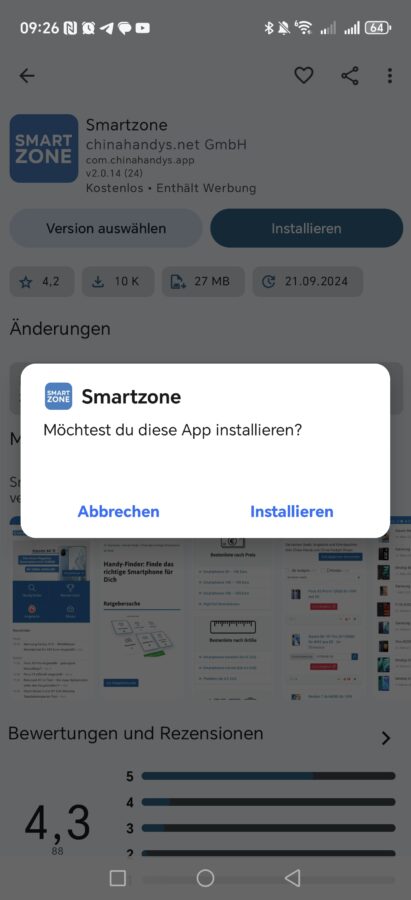
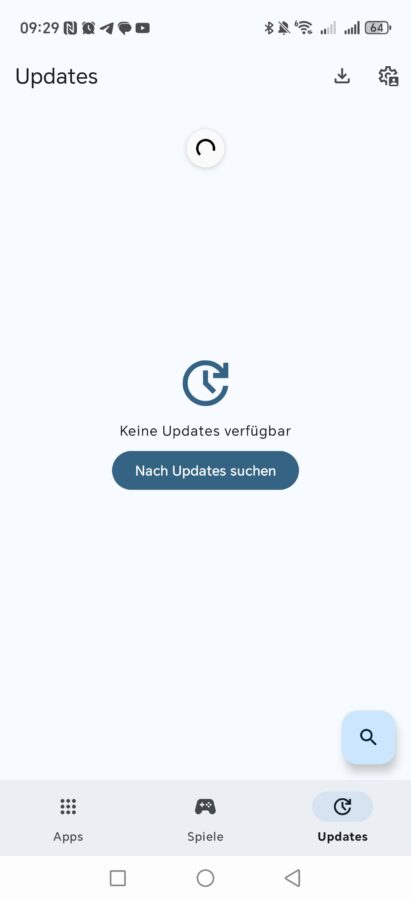
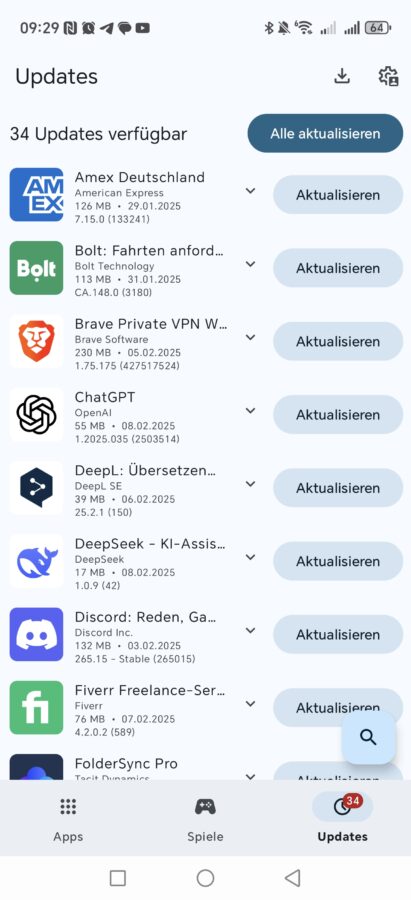
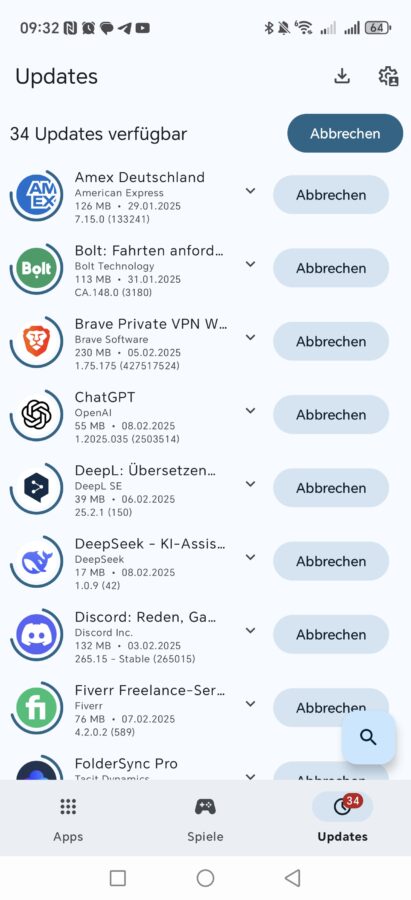





Hiermit sollte es doch auch kein Problem mehr sein, für Huawei Handys alle benötigten Apps downzuloaden?!?
Moin.
Wie ist das mit kostenpflichtigen Apps?
Vermutlich sind die nicht vorhanden, oder wie bezahlt man die?
Dankeschön ✌️
gern 🙂